Samsung S27R750QEI User Manual [ru]
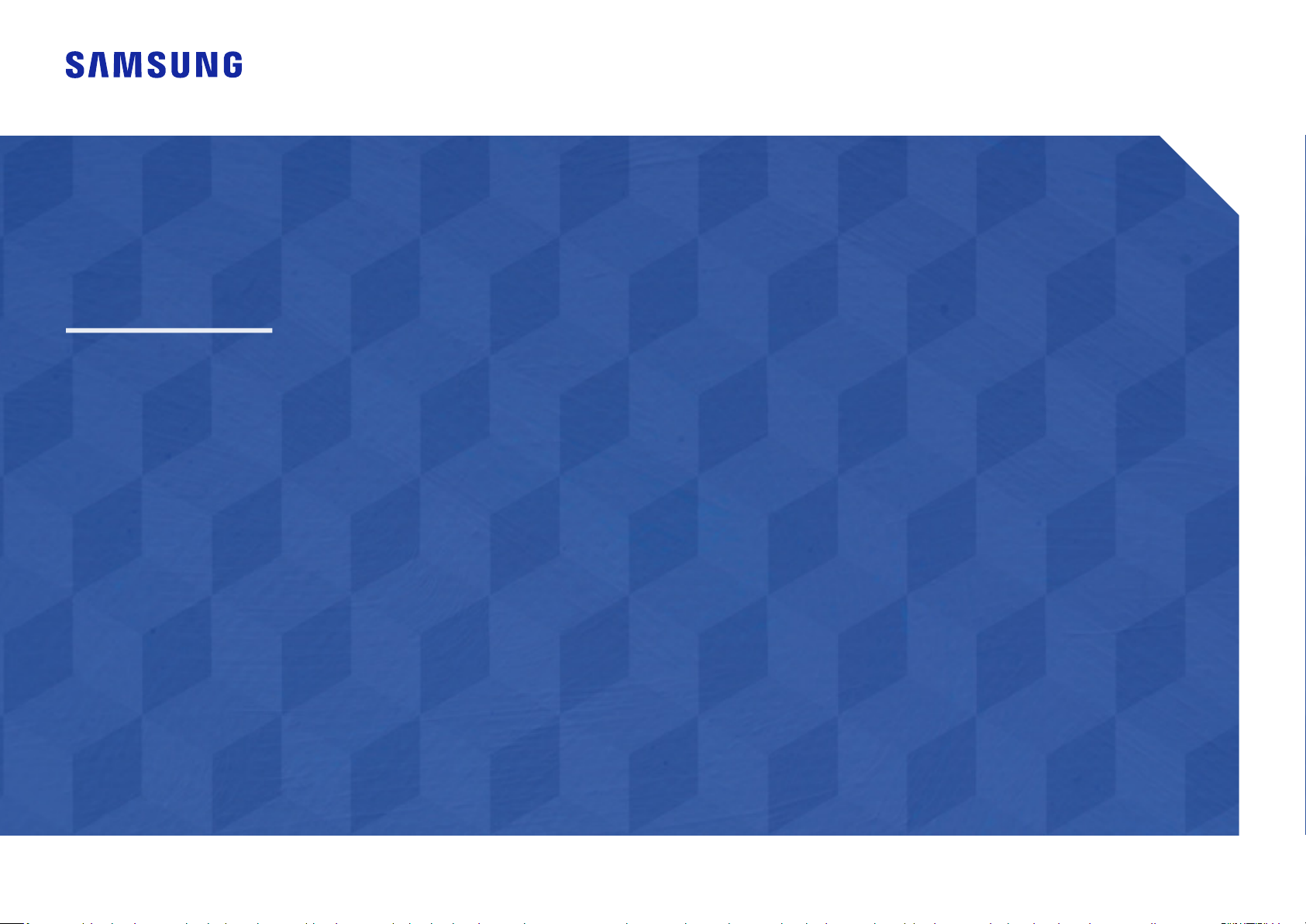
Руководство пользователя
S27R75* S32R75*
Цвет и дизайн изделия зависят от модели, характеристики изделия могут изменяться без предварительного
уведомления с целью усовершенствования.
Содержание этого руководства может изменяться без уведомления для улучшения качества изделия.
© Samsung Electronics
Авторские права на это руководство принадлежат компании Samsung Electronics.
Использование или воспроизведение данного руководства целиком или его отдельных частей без разрешения
Samsung Electronics запрещено.
Торговые марки, не относящиеся к Samsung Electronics, принадлежат их соответствующим владельцам.
В следующих случаях может взиматься плата за обслуживание:
(а) если специалист прибудет на вызов, но не обнаружит неисправности изделия (это
возможно, если вы не ознакомились с руководством пользователя);
(б) если вы передадите изделие в ремонтный центр, но специалисты центра не обнаружат
никаких дефектов (это возможно, если вы не ознакомились с руководством пользователя).
Вы будете проинформированы о размере платы за обслуживание до визита специалиста.
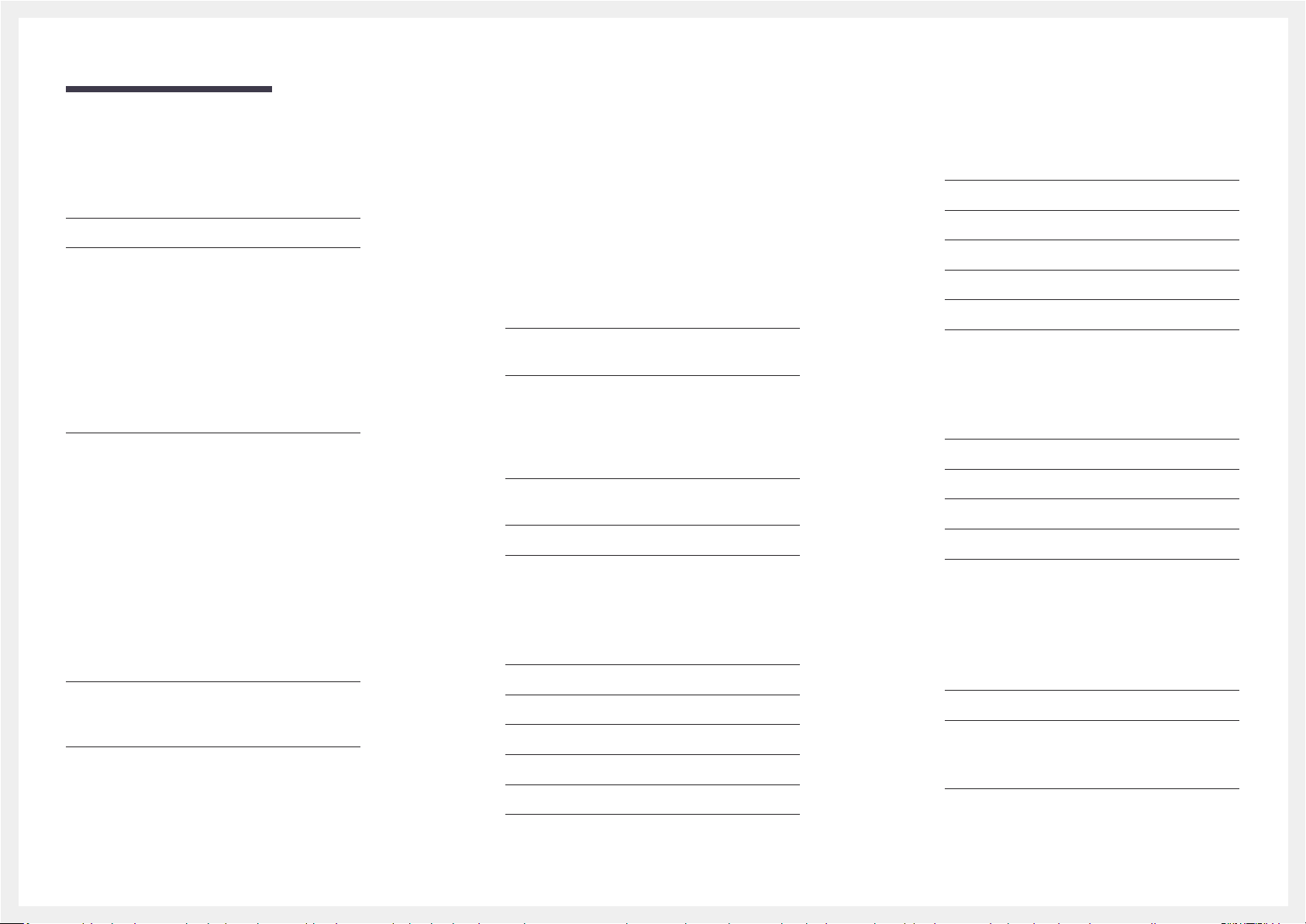
Содержание
Перед использованием изделия
Выбор пространства для безопасной установки 4
Меры безопасности 4
Чистка 5
Электрическая часть и безопасность 5
Установка 6
Эксплуатация 7
Подготовка
Детали 10
Панель управления 10
Руководство по кнопкам управления 11
Руководство по клавишам функций 12
Настройка параметров Режим отдыха глаз,
Яркость и Контраст в меню Руководства по
кнопкам управления 13
Типы отверстий 14
Обновление программного обеспечения через
USB 15
Регулировка угла наклона и высоты устройства 17
Меры предосторожности при перемещении
устройства 18
Меры предосторожности при установке и
использовании 19
Установка подставки на столе 20
Установка 21
Подсоединение подставки 21
Снятие подставки 22
Аккуратное размещение подключенных
кабелей 23
Подключение и использование
устройства-источника сигналов
Прочтите информацию ниже перед установкой
устройства. 24
Подключение и использование компьютера 24
Подключение с использованием кабеля HDMI 24
Подключение с использованием кабеля MINI
DP 25
Подключение кабеля питания 25
Правильная осанка при использовании
изделия 26
Установка драйвера 26
Выбор оптимального разрешения 26
Настройка экрана
SAMSUNG MAGIC Bright 27
Яркость 28
Контраст 28
Четкость 28
Цвет 28
SAMSUNG MAGIC Upscale 29
Ур черного HDMI 29
Режим отдыха глаз 29
Игровой режим 29
Время отклика 29
Размер картинки 30
Настройка экрана 30
Настройка параметров PIP/PBP
Режим PIP/PBP 31
Размер 32
Позиция 32
Размер картинки 32
Контраст 33
Регулировка настроек OSD
(экранного дисплея)
Прозрачность 34
Позиция 34
По гор. 34
По верт. 34
Язык 34
2
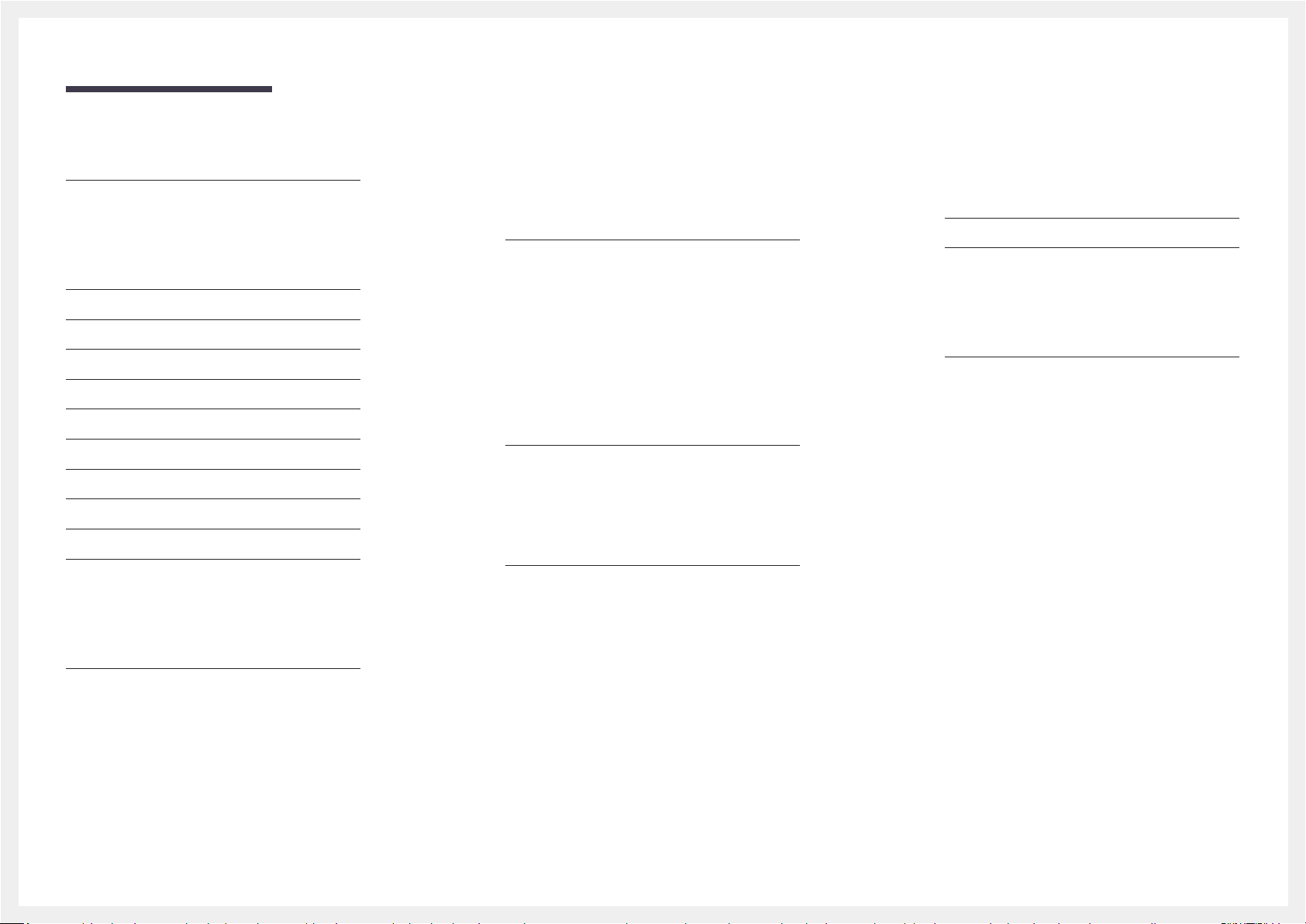
Содержание
Вр. отобр. 34
Настройка и сброс
Самодиагностика 35
Версия DisplayPort 37
Режим HDMI 37
Экосохранение Плюс 37
Таймер выкл. Плюс 38
Режим ПК/AV 38
Обнар. источника 38
Время повт. клав. 39
Индик. пит. вкл. 39
Сбросить все 39
Установка программного
обеспечения
Easy Setting Box 41
Ограничения и проблемы с установкой 41
Обновление путем загрузки встроенного ПО с веб-
сайта 41
Требования к системе 41
Руководство по поиску и
устранению неисправностей
Действия перед обращением в сервисный центр
Samsung 42
Диагностика устройства (неисправность
экрана) 42
Проверка разрешения и частоты 42
Проверьте следующие показатели 42
Вопросы и ответы 44
Технические характеристики
Общие 45
Таблица стандартных режимов сигнала 46
Приложение
Ответственность за платные услуги (стоимость
услуг для клиентов) 51
В изделии не обнаружено неисправностей 51
Повреждение изделия по вине клиента 51
Прочее 51
Информация
Информация 40
3
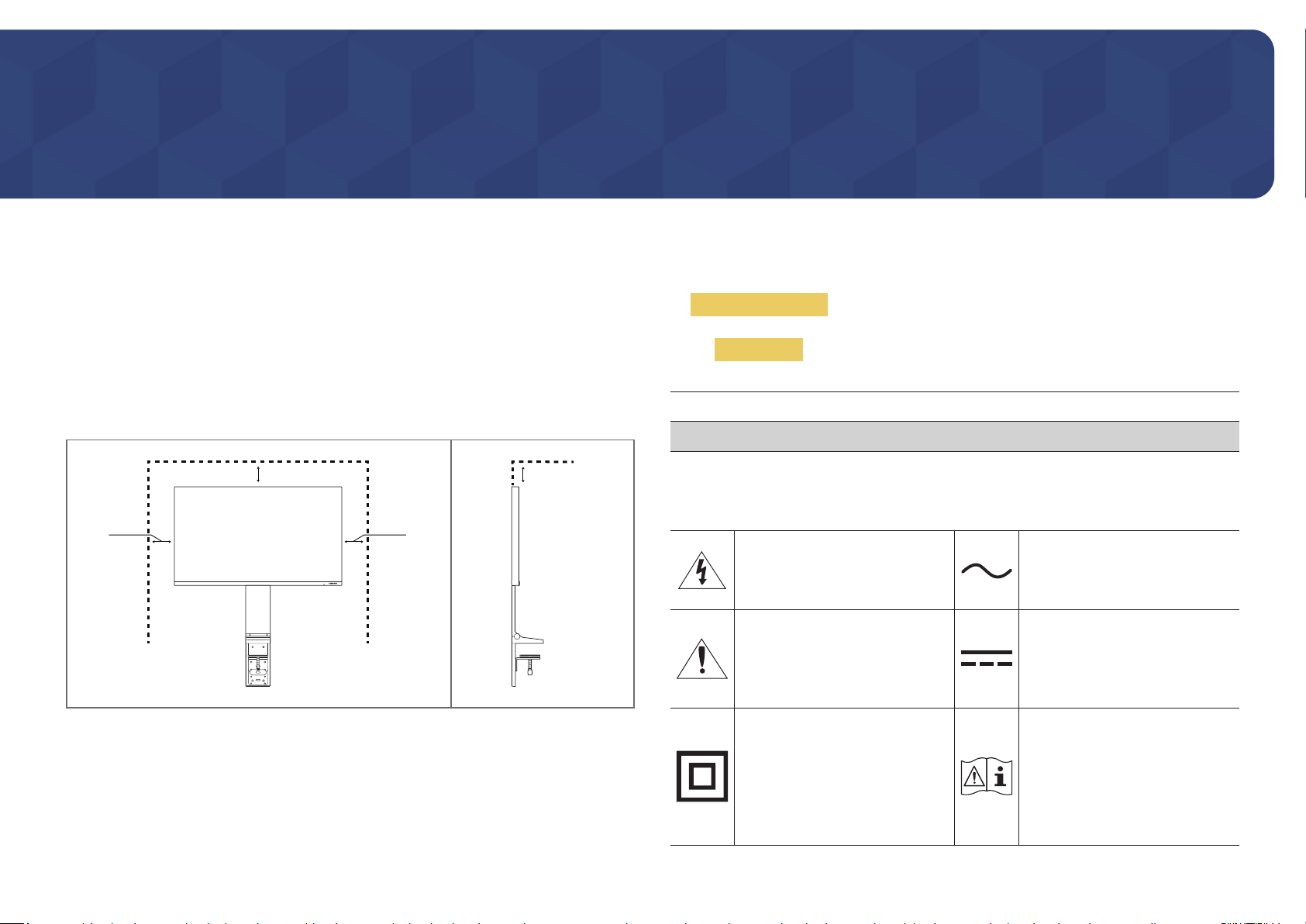
Глава 01
Перед использованием изделия
Выбор пространства для безопасной
установки
При размещении устройства убедитесь в наличии достаточного свободного места для
вентиляции. Повышение внутренней температуры устройства может привести к его возгоранию
и повреждению. При установке устройства сохраняйте достаточно места вокруг устройства, как
показано на рисунке.
―
Внешний вид зависит от модели устройства.
10 см
10 см
10 см
10 см
Меры безопасности
Предупреждение
Осторожно
ОСТОРОЖНО: ЧТОБЫ ИЗБЕЖАТЬ ПОРАЖЕНИЯ ЭЛЕКТРИЧЕСКИМ ТОКОМ, НЕ ОТКРЫВАЙТЕ
КРЫШКУ (ЗАДНЮЮ КРЫШКУ). ВНУТРИ УСТРОЙСТВА НЕТ ЧАСТЕЙ, ОБСЛУЖИВАНИЕ КОТОРЫХ
МОЖЕТ ПРОИЗВОДИТЬСЯ ПОЛЬЗОВАТЕЛЕМ. ВСЕ ОПЕРАЦИИ ПО ОБСЛУЖИВАНИЮ ДОЛЖНЫ
ВЫПОЛНЯТЬСЯ ТОЛЬКО КВАЛИФИЦИРОВАННЫМИ СПЕЦИАЛИСТАМИ.
Этот символ свидетельствует о том,
что внутри изделия имеется высокое
напряжение. Любой контакт с деталями
внутри изделия представляет опасность.
Этот символ обозначает, что к
изделию прилагается важный
документ, касающийся его
эксплуатации и технического
обслуживания.
Изделие класса II: этот символ
означает, что данное изделие
не требует заземления. Если на
изделии с силовым проводом этот
символ отсутствует, НЕОБХОДИМО
предусмотреть надежное соединение
с защитным заземлением.
При несоблюдении инструкций возможны серьезные и фатальные
травмы.
При несоблюдении инструкций возможны травмы или
причинение материального ущерба.
ОСТОРОЖНО
ОПАСНОСТЬ ПОРАЖЕНИЯ ТОКОМ! НЕ ОТКРЫВАТЬ!
Напряжение переменного тока:
номинальное напряжение, обозначенное
этим символом, соответствует
напряжению переменного тока.
Напряжение постоянного тока:
номинальное напряжение,
обозначенное этим символом,
соответствует напряжению
постоянного тока.
Осторожно. Перед использованием
ознакомьтесь с инструкциями: этот
символ призывает пользователей
ознакомиться со сведениями о
безопасности, приведенными в
руководстве пользователя.
4
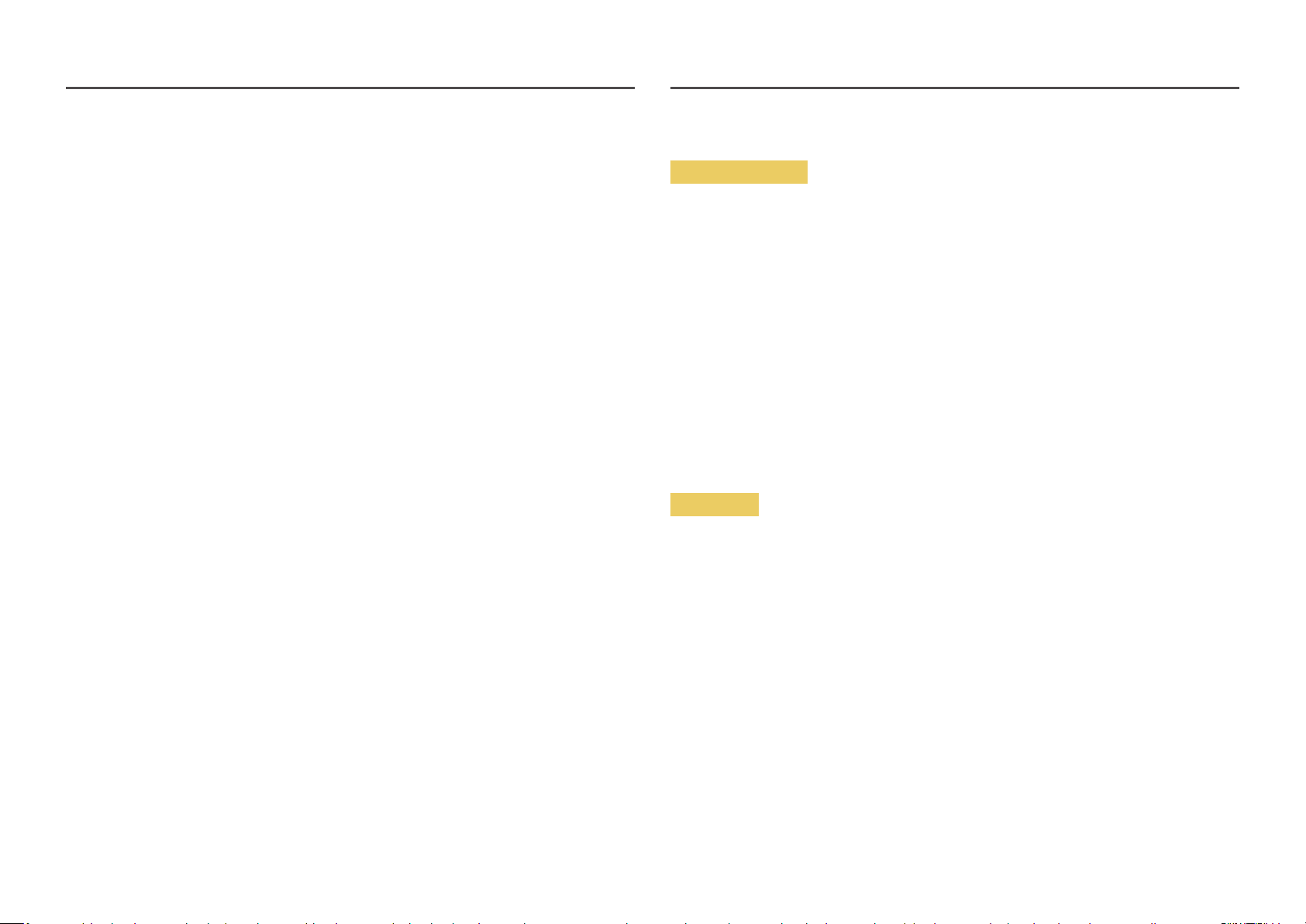
Чистка
Электрическая часть и безопасность
На моделях с глянцевой поверхностью могут появиться белые пятна, если рядом используется
ультразвуковой увлажнитель воздуха.
―
При необходимости очистки внутренних компонентов устройства обращайтесь в сервисный центр
Samsung (услуга платная.)
Не нажимайте на экран устройства руками или другими предметами. Существует риск
повреждения экрана.
―
Чистку следует осуществлять осторожно, так как панель и внешние поверхности легко поцарапать.
―
При чистке выполните следующие действия.
Выключите устройство и компьютер.
1
Отключите кабель питания от изделия.
2
―
Держите кабель питания за вилку и не касайтесь кабеля влажными руками. При несоблюдении
этого требования возможно поражение электрическим током.
Протрите изделие чистой мягкой сухой тканью.
3
‒ Не протирайте устройство чистящими средствами, содержащими спирт, растворитель или
поверхностно-активные вещества.
‒ Не брызгайте воду или моющее средство непосредственно на изделие.
Смочите мягкую ткань в воде, хорошо отожмите ее, а затем очистите с ее помощью внешние
4
поверхности устройства.
Подключите кабель питания к изделию после завершения чистки.
5
Включите устройство и компьютер.
6
Предупреждение
• Не используйте поврежденный кабель или вилку питания либо ненадежно закрепленную
розетку питания.
• Не подключайте несколько изделий к одной розетке электросети.
• Не трогайте кабель питания влажными руками.
• Полностью вставляйте вилку, чтобы она была надежно зафиксирована.
• Кабель питания следует подключать к заземленной розетке (только устройства с изоляцией
типа 1).
• Не перегибайте и не натягивайте кабель питания. Не оставляйте кабель питания под
тяжелыми предметами.
• Не прокладывайте кабель питания и не устанавливайте изделие рядом с источниками тепла.
• С помощью сухой ткани удалите пыль вокруг контактов вилки питания или розетки
электросети.
Осторожно
• Не отключайте кабель питания во время использования изделия.
• Используйте только кабель питания, прилагаемый к изделию Samsung. Не используйте
кабель питания с другими изделиями.
• При подключении кабеля питания оставляйте свободный доступ к розетке электросети.
‒ При возникновении проблем с изделием отключите кабель питания, чтобы отключить
энергию.
• При отключении кабеля питания от розетки электропитания держите его за вилку.
5
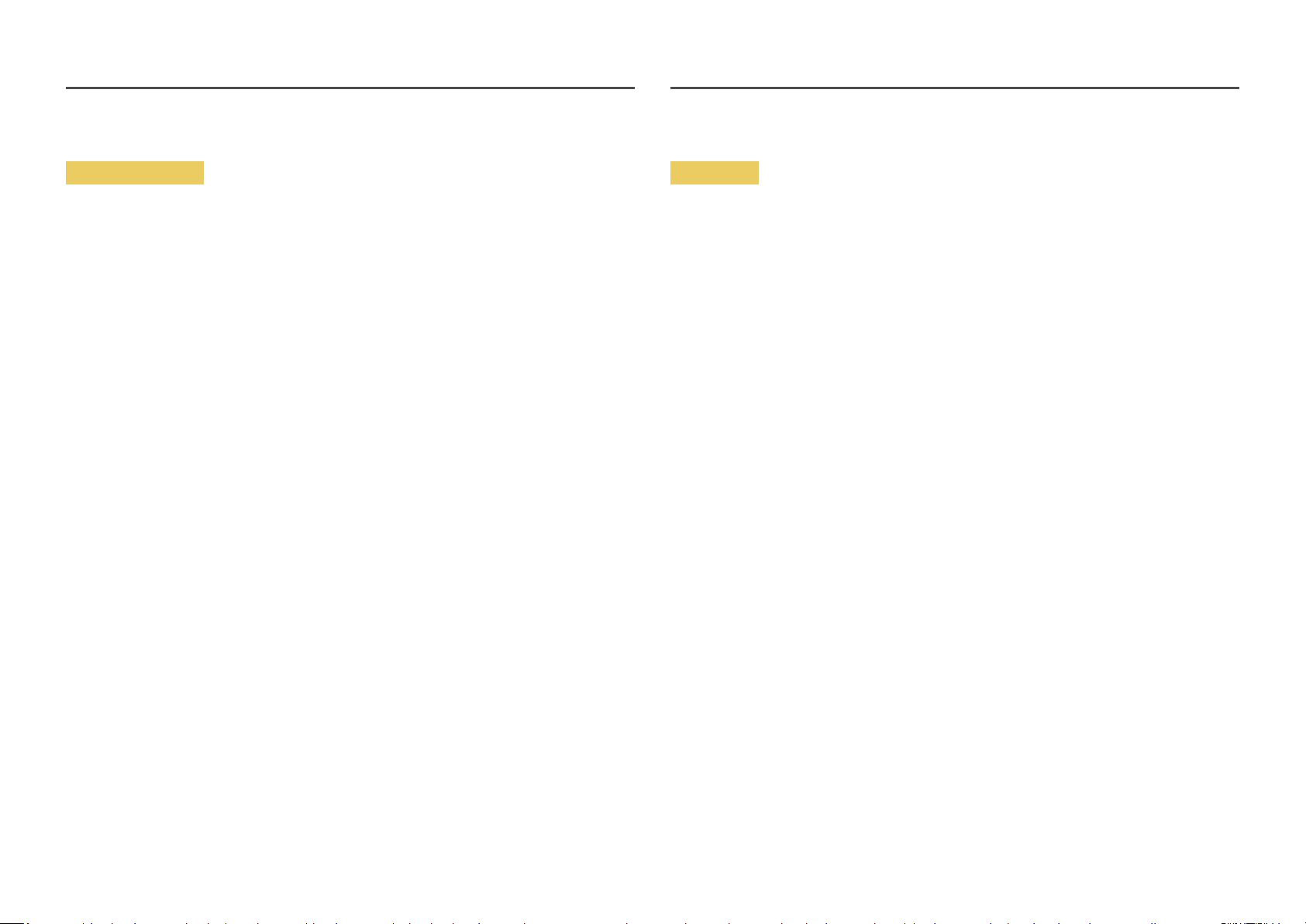
Установка
Предупреждение
• Не помещайте свечи, средства, отпугивающие насекомых, или сигареты на изделие. Не
устанавливайте изделие рядом с источниками тепла.
• Пластиковую упаковку следует хранить в месте, недоступном детям.
‒ Дети могут задохнуться.
• Не устанавливайте изделие на нестабильные или вибрирующие поверхности (ненадежно
закрепленные полки, наклонные поверхности и т.д.).
‒ Возможно падение и повреждение изделия и/или получение травмы.
‒ Использование изделия в местах с повышенной вибрацией может стать причиной
повреждения изделия или пожара.
• Не устанавливайте изделие в транспортных средствах или в местах с повышенной
запыленностью, влажностью (капли воды и т.д.), содержанием в воздухе масляных веществ
или дыма.
• Не подвергайте изделие воздействию прямых солнечных лучей, тепла или горячих объектов,
например, печей.
‒ Возможно сокращение срока службы изделия или возгорание.
• Не устанавливайте изделие в местах, доступных маленьким детям.
‒ Изделие может упасть и травмировать детей.
• Пищевое масло (например, соевое) может повредить или деформировать устройство. Не
допускайте попадания масла на устройство. Не устанавливайте и не используйте устройство
на кухне или неподалеку от кухонной плиты.
Осторожно
• Не уроните изделие во время его перемещения.
• Не кладите изделие лицевой стороной вниз.
• Перед установкой изделия на шкаф или полку убедитесь в том, что нижний край лицевой
стороны изделия не выступает за край шкафа или полки.
‒ Возможно падение и повреждение изделия и/или получение травмы.
‒ Устанавливайте изделие только на шкафы или полки подходящего размера.
• Осторожно разместите изделие на поверхности.
‒ Невыполнение этого условия может стать причиной повреждения изделия или травм.
• Установка изделия в неподходящих местах (в местах, характеризующихся наличием большого
количества мелкой пыли, химических веществ, высокой влажности или повышенной
температуры, или в местах, где изделие должно непрерывно работать в течение длительного
времени) может серьезно сказаться на работе изделия.
‒ При установке изделия в таких местах следует проконсультироваться в сервисном центре
Samsung.
6
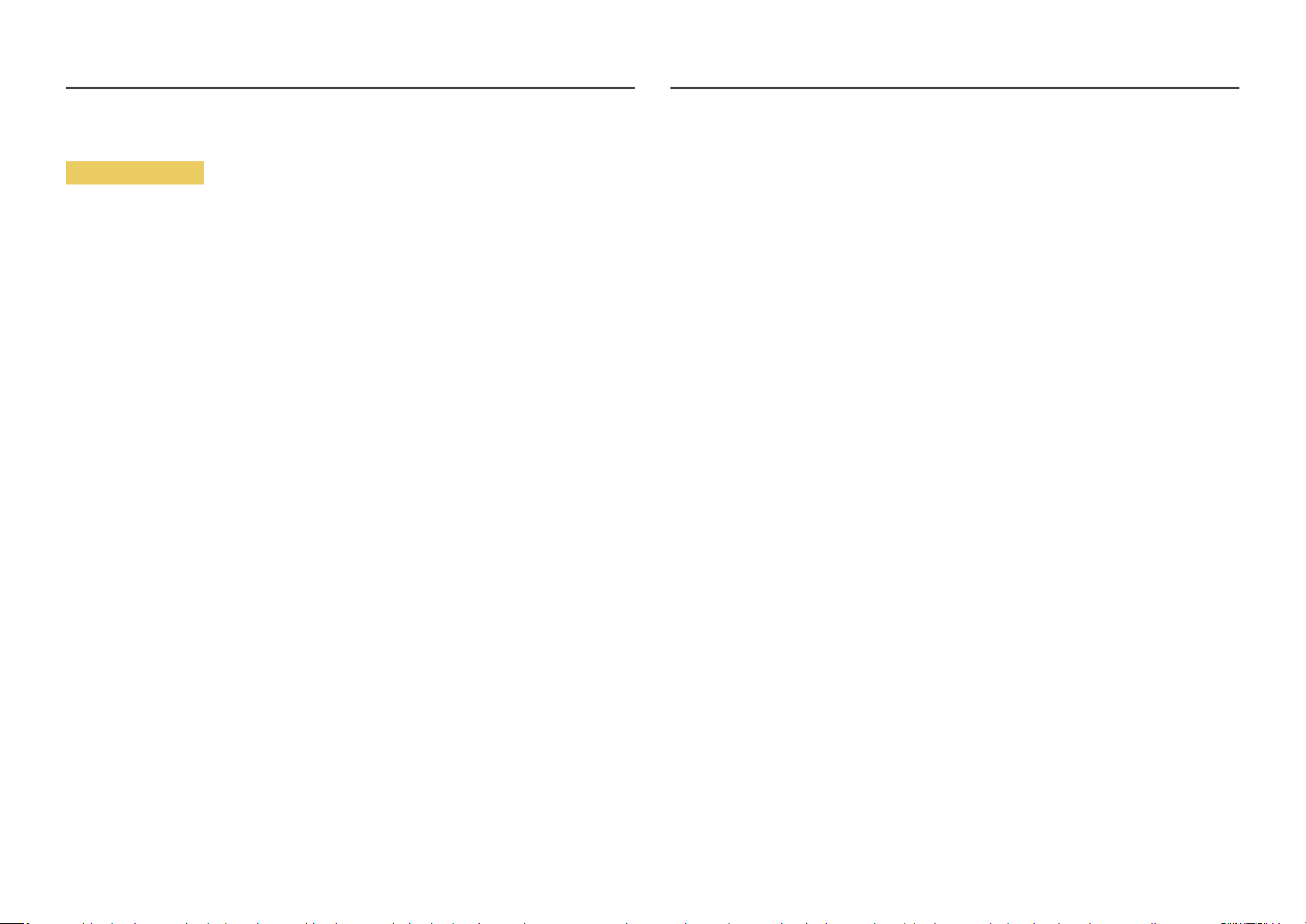
Эксплуатация
Предупреждение
• Внутри изделия есть детали, находящиеся под высоким напряжением. Никогда не
разбирайте, не чините и не изменяйте изделие самостоятельно.
‒ Для выполнения ремонта обратитесь в сервисный центр Samsung.
• Перед тем как перенести устройство в другое место, отсоедините от него все кабели, в том
числе кабель питания.
• Если изделие издает странный звук, выделяет запах гари или дым, немедленно отключите
кабель питания и обратитесь в сервисный центр Samsung.
• Не позволяйте детям виснуть на изделии или забираться на него.
‒ Дети могут получить ранения или серьезные травмы.
• Если изделие упало или повреждена его наружная поверхность, выключите изделие,
отключите кабель питания и Затем обратитесь в сервисный центр Samsung.
‒ При продолжении использования изделия возможно возгорание или поражение
электрическим током.
• Не помещайте тяжелые объекты или привлекательные для детей предметы (игрушки,
сладости и т. д.) на верх изделия.
‒ Изделие или тяжелые объекты могут упасть, если дети попытаются достать игрушки или
сладости, что может привести к серьезным травмам.
• Во время молний или грозы выключите изделие и отсоедините кабель питания.
• Не роняйте предметы на изделие и не ударяйте его.
• Не вставляйте металлические предметы (спицы, монеты, заколки и т. д.) или
легковоспламеняющиеся предметы (бумагу, спички и т. д.) в изделие (через вентиляционные
отверстия или порты ввода-вывода и т. д.).
‒ При попадании в изделие воды или других посторонних веществ необходимо выключить
изделие и отключить кабель питания. Затем обратитесь в сервисный центр Samsung.
• Не помещайте на верх емкости с водой (вазы, горшки, бутылки и т. д.) или металлические
предметы.
‒ При попадании в изделие воды или других посторонних веществ необходимо выключить
изделие и отключить кабель питания. Затем обратитесь в сервисный центр Samsung.
• Не передвигайте изделие, таща его за кабель питания или любой другой кабель.
• При утечке газа не касайтесь изделия или вилки кабеля питания. Немедленно проветрите
помещение.
• Не поднимайте и не передвигайте изделие за кабель питания или любой другой кабель.
• Не пользуйтесь и не храните воспламеняющиеся спреи или огнеопасные вещества рядом с
изделием.
• Следите за тем, чтобы вентиляционные отверстия не были заблокированы скатертью или
занавеской.
‒ Повышенная температура может стать причиной возгорания.
7
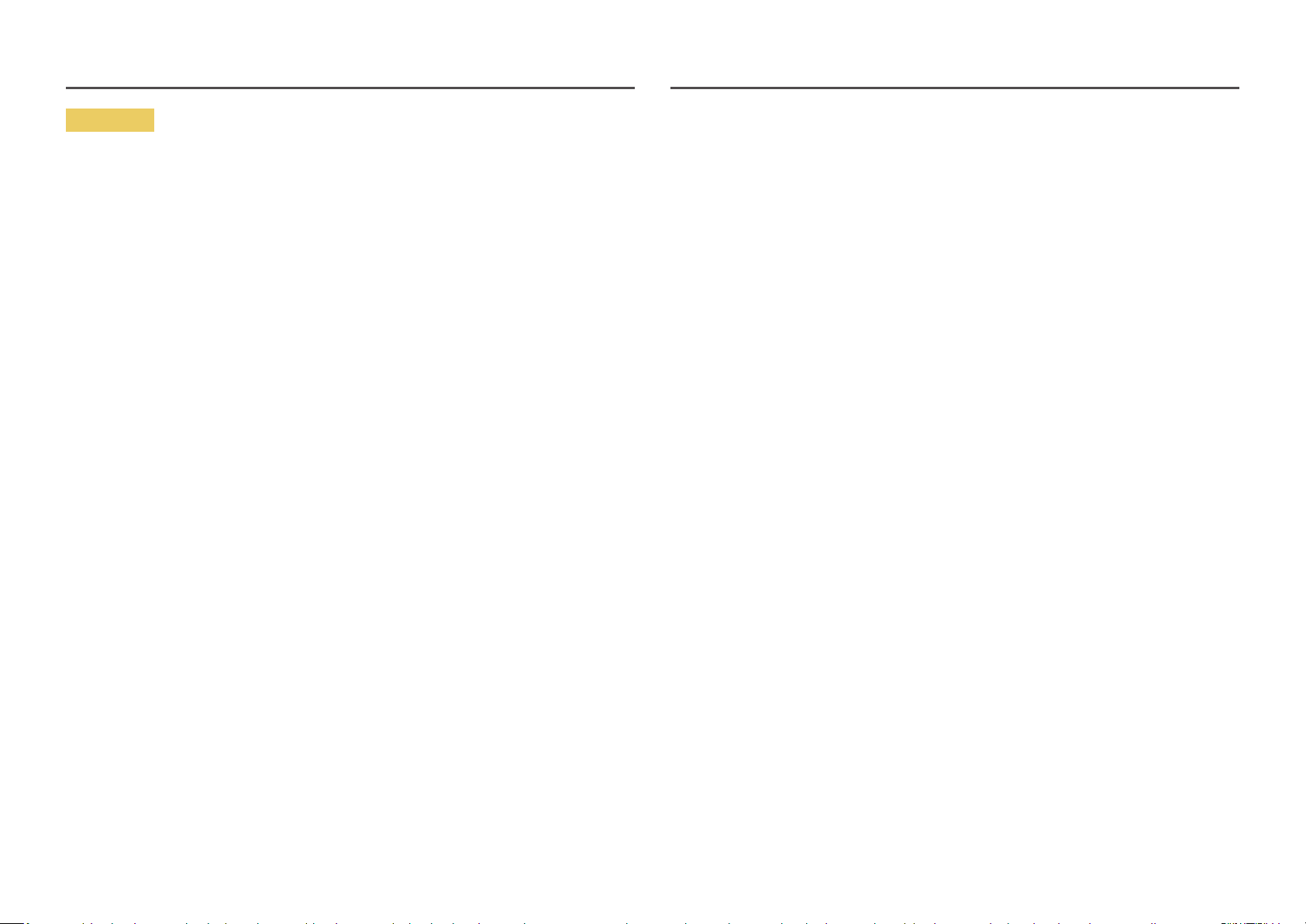
Осторожно
• Оставление на экране неподвижного изображения в течение долгого времени может
привести к появлению остаточного изображения или дефектных пикселей.
‒ Если устройство не используется в течение длительного времени, включите режим
энергосбережения или заставку с изменяющимся изображением.
• Отключайте кабель питания от розетки электросети, если вы планируете не использовать
изделие в течение длительного времени (отпуск и т. д.).
‒ Собравшаяся пыль и нагрев могут стать причиной возгорания, поражения электрическим
током или утечки тока.
• Задайте рекомендованные для изделия разрешение и частоту.
‒ В противном случае возможно ухудшение зрения.
• Не устанавливайте рядом адаптеры постоянного/переменного тока.
• Перед использованием адаптера постоянного/переменного тока снимите с него пластиковую
упаковку.
• Не допускайте попадания воды в адаптер постоянного/переменного тока или его намокания.
‒ Иначе, возможно поражение электрическим током или получение травмы.
‒ Не используйте изделие вне помещений, где на него может попасть дождь или снег.
‒ При мытье полов следите за тем, чтобы не намочить адаптер постоянного/переменного
тока.
• Не устанавливайте адаптер постоянного/переменного тока рядом с нагревательными
приборами.
‒ Несоблюдение этого требования может стать причиной пожара.
• Устанавливайте адаптер постоянного/переменного тока в хорошо вентилируемом месте.
• Вставьте вилку разъема питания в адаптер переменного/постоянного тока до щелчка.
• Не вставляйте только вилку разъема питания в электрическую розетку.
• Не используйте адаптер переменного/постоянного тока от другого производителя.
‒ Это может привести к поражению электрическим током или пожару.
• Не вставляйте адаптер переменного/постоянного тока в электрическую розетку на потолке.
‒ Это может привести к поражению электрическим током или пожару.
• Поверните вилку разъема питания, не выходя за пределы диапазона (от 0 до 90°) на адаптере
переменного/постоянного тока.
‒ Это может привести к поражению электрическим током или пожару.
• Никогда не разбирайте вилку разъема питания после того, как она была собрана. (Она не
может быть разобрана после сборки.)
• Никогда не используйте предоставленный разъем питания для других устройств.
• При извлечении адаптера переменного/постоянного тока с электрической розетки,
возьмитесь за корпус адаптера и потяните его вверх.
‒ Это может привести к поражению электрическим током или пожару.
• Запрещается бросать предметы или применять ударную силу на адаптер переменного/
постоянного тока.
‒ Это может привести к поражению электрическим током или пожару.
• Используйте адаптер переменного/постоянного тока после снятия пластиковой крышки.
‒ Невыполнение этой инструкции может привести к возгоранию.
• При установке блока питания переменного тока/постоянного тока с подвешенным кабелем,
направленным вверх, вода либо другие посторонние вещества могут проникнуть в адаптер и
послужить поводом к его отказу.
Позаботьтесь о том, чтобы ровно положить блок питания переменного тока/постоянного тока
на стол или пол.
8
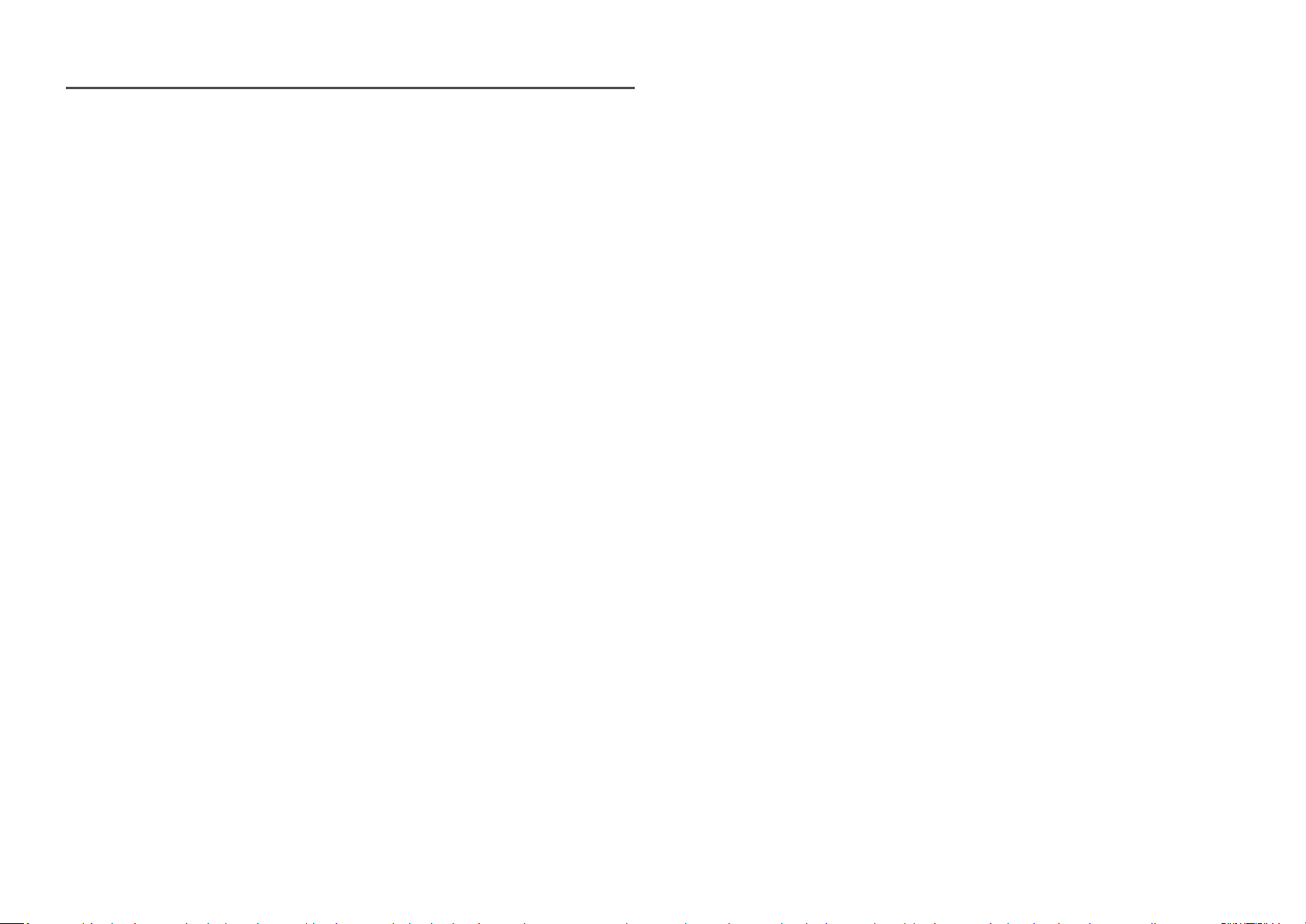
• Не переворачивайте изделие нижней стороной вверх и не перемещайте его, держа за
подставку.
‒ Возможно падение и повреждение изделия или получение травмы.
• Если смотреть на экран с близкого расстояния в течение длительного времени, возможно
ухудшение зрения.
• Не используйте увлажнители воздуха или печи рядом с изделием.
• После каждого часа использования изделия следует дать глазам отдохнуть не менее пяти
минут или смотреть на объекты на расстоянии.
• Не касайтесь экрана, если изделие включено в течение длительного времени, так как он
сильно нагревается.
• Мелкие аксессуары следует хранить в месте, недоступном детям.
• Будьте осторожны при регулировке угла наклона изделия и высоты подставки.
‒ Ваши руки или пальцы могут застрять, что может стать причиной травм.
‒ Наклон изделия под слишком большим углом может стать причиной падения и травм.
• Не кладите на изделие тяжелые предметы.
‒ Невыполнение этого условия может стать причиной повреждения изделия или травм.
9
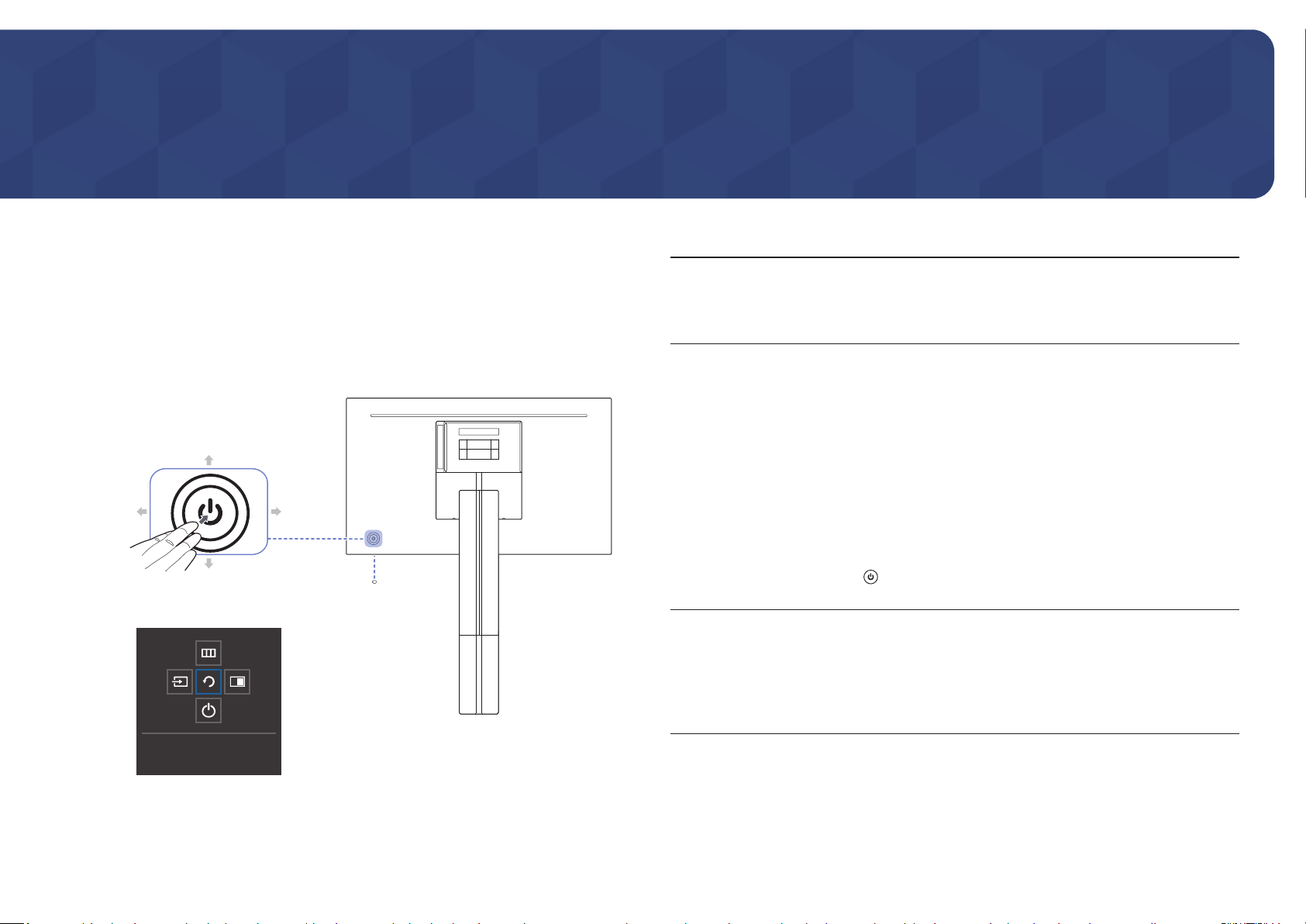
Глава 02
Подготовка
Детали
Панель управления
―
Цвет и форма деталей могут отличаться от цвета и формы деталей, представленных на рисунке. В
целях повышения качества технические характеристики могут изменяться без уведомления.
Кнопка JOG
ВВЕРХ
ВЛЕВО
НАЖАТИЕ(ВВОД)
Руководство по клавишам функций
ВНИЗ
ВПРАВО
Светящийся индикатор питания
Детали Описание
Кнопка-джойстик предназначена для навигации.
―
Кнопка JOG
Светящийся индикатор
питания
Руководство по клавишам
функций
Кнопка JOG находится на задней панели монитора, слева внизу.
Кнопка используется для перемещения вверх, вниз, влево, вправо
и как клавиша "Ввод".
Данный световой индикатор показывает состояние питания и
работает следующим образом:
• Питание включено (кнопка питания): Индикатор питания
выключен
• Режим энергосбережения: Индикатор питания мигает
• Питание выключено (кнопка питания): Индикатор питания
включен
―
В меню можно изменить режим работы индикатора питания.
(Система → Индик. пит. вкл.) В зависимости от функциональности в
некоторых фактических моделях эта функция может отсутствовать.
―
Кнопка питания расположена в левой части задней панели и
служит для включения или выключения устройства.
После включения экрана нажмите кнопку JOG. Появится меню
функциональных клавиш. Чтобы получить доступ к экранному
меню, нажмите на соответствующую кнопку еще раз.
―
Вид руководства по клавишам функций может изменяться
в зависимости от функции или модели устройства. См.
характеристики устройства.
Возврат
10
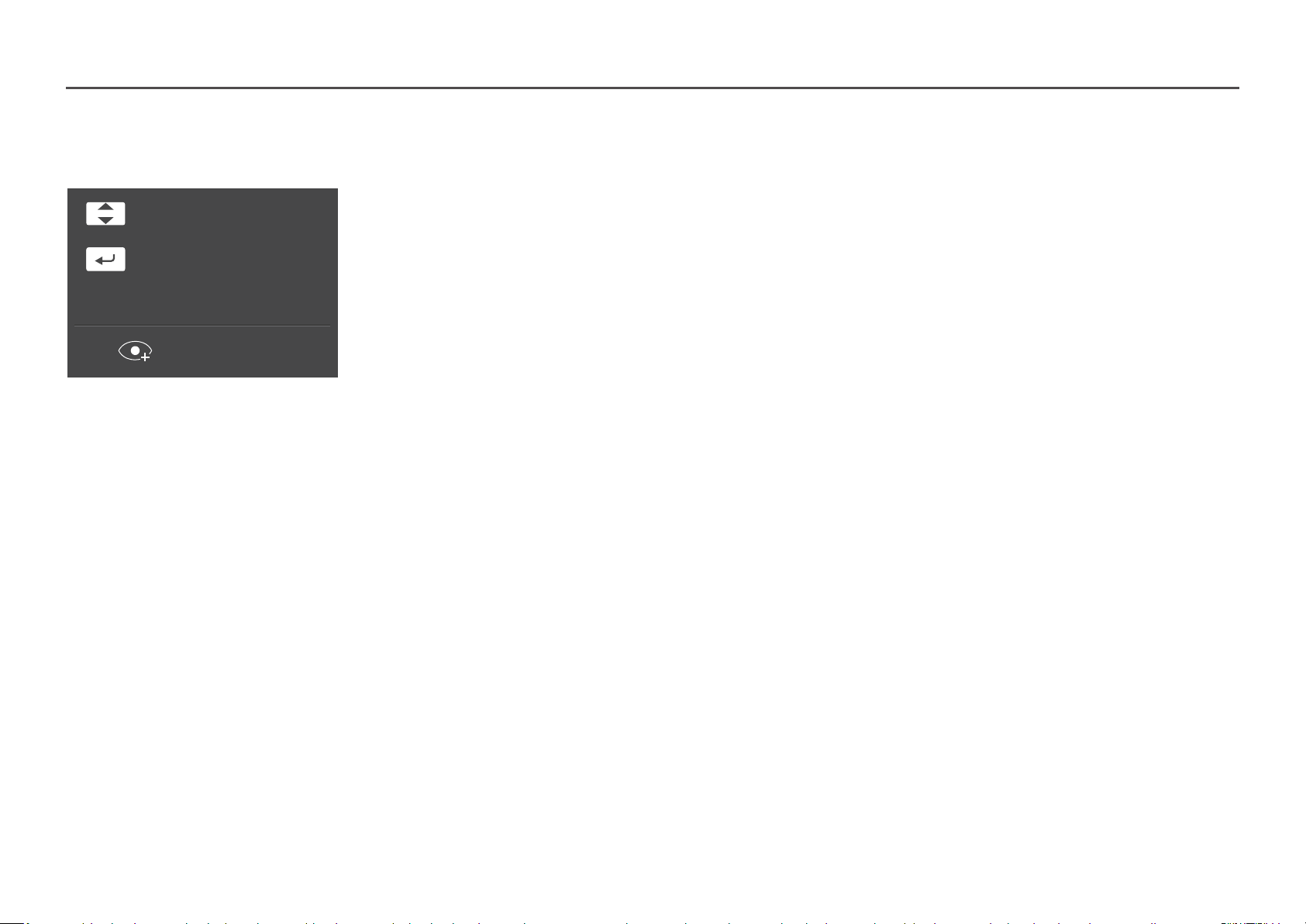
Руководство по кнопкам управления
―
При включении экрана устройства или изменении источника входного сигнала на экране Руководства по кнопкам управления отображаются следующие параметры меню.
Режим отдыха глаз
Функции
Режим отдыха глазВыкл
• ВВЕРХ/ВНИЗ: Настройте параметры Яркость, Контраст, Режим отдыха глаз.
• НАЖАТИЕ(ВВОД): отображение руководства по клавишам функций.
11
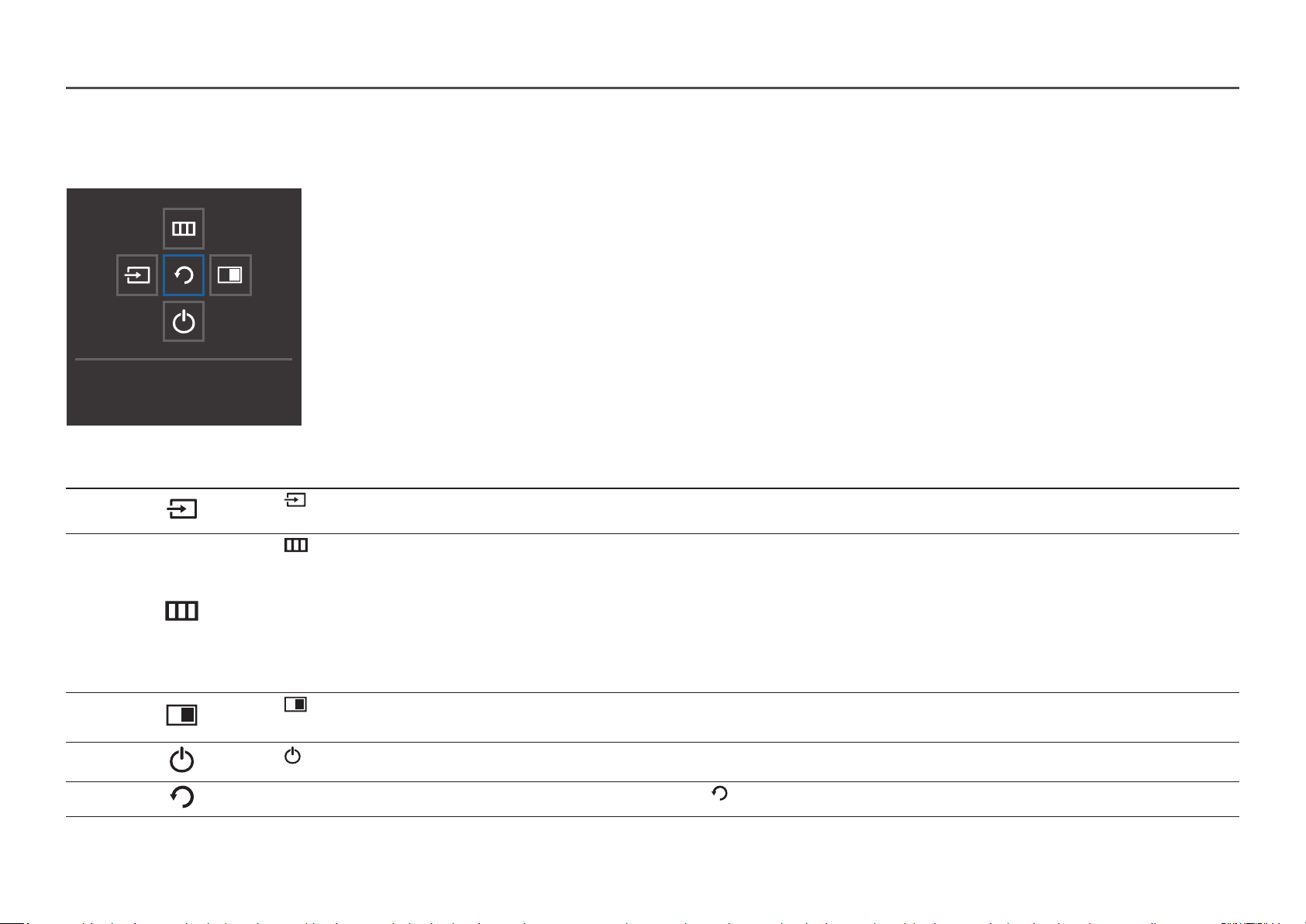
Руководство по клавишам функций
―
Для использования руководства по функциональным клавишам, нажмите кнопку JOG. Появится следующее окно.
ВВЕРХ/ВНИЗ/ВЛЕВО/ВПРАВО: перемещение по пунктам меню. Название пунктов будет появляться по мере нажатия на каждый из них.
НАЖАТИЕ(ВВОД): применение выбранного пункта меню.
Возврат
Детали Описание
Источник
Меню
PIP/PBP
Выберите , чтобы изменить источник входного сигнала; для этого перемещайте кнопку JOG по меню функциональных клавиш. Как только источник входного сигнала
изменится, в верхнем левом углу экрана появится сообщение.
Выберите с помощью кнопки JOG на экране Руководства по функциональным клавишам.
Меню данного устройства отображается в виде экранного меню.
Блокировка экранного меню: Чтобы сохранить текущие настройки или предотвратить внесение изменений в параметры другими пользователями, заблокируйте экранное меню.
Включить/отключить: Чтобы включить или выключить блокировку экранного меню, откройте экран «Меню» и перетащите кнопку JOG вправо, чтобы перейти на следующую
страницу, а затем нажмите кнопку «влево» и удерживайте ее в этом положении в течение 10 секунд.
―
Если включена функция блокировки экранного меню, можно настроить параметры Яркость и Контраст. Также можно использовать функцию PIP/PBP.
Режим отдыха глаз доступен. Информация можно просматривать.
Выберите с помощью кнопки JOG на экране Руководства по функциональным клавишам.
Затем нажмите кнопку JOG, если требуется настроить параметры для функции PIP/PBP.
Вык.пит.
Возврат
―
В зависимости от функциональности в некоторых фактических моделях эти параметры Руководства по функциональным клавишам могут отличаться.
Выберите для выключения устройство, перемещая кнопку JOG по экрану Руководства по функциональным клавишам.
Вернуться в предыдущее меню можно с помощью нажатия кнопки JOG для выбора в режиме экрана Руководства по функциональным клавишам.
12
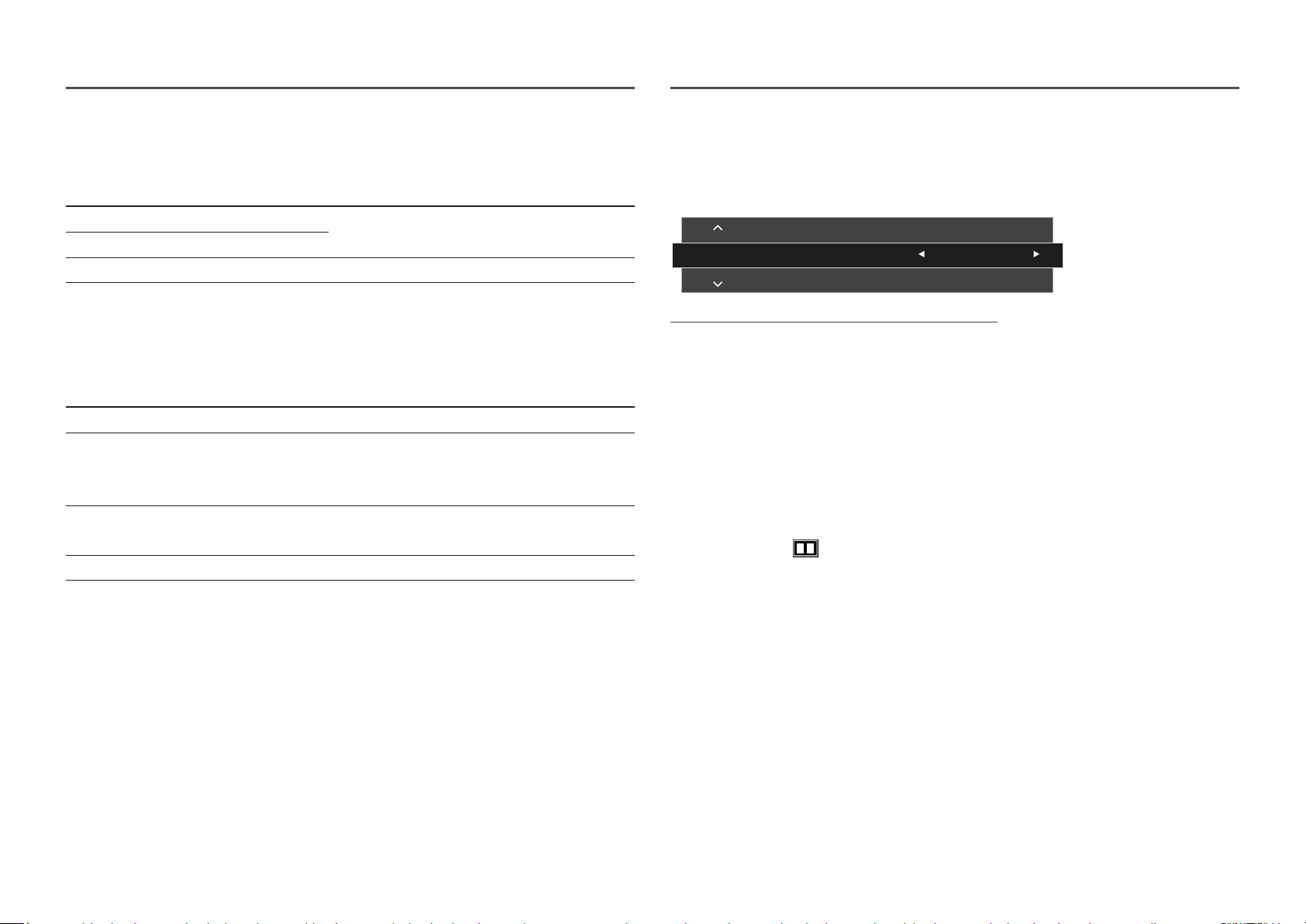
Если на устройстве ничего не отображается (т. е. он находится в энергосберегающем режиме,
SAMSUNG
MAGIC
SAMSUNG
MAGIC
или на него не поступает сигнал), для управления источником и питанием можно использовать 2
клавиши управления, как описано ниже.
Настройка параметров Режим отдыха глаз, Яркость и
Контраст в меню Руководства по кнопкам управления
Кнопка JOG Энергосберегающий режим/нет сигнала
ВВЕРХ
ВНИЗ
НАЖАТИЕ(ВВОД) на 2 секунды
Если на устройстве отображается главное меню, кнопка JOG может использоваться, как описано
ниже.
Изменение источника
Выключение
Кнопка JOG Действие
ВВЕРХ/ВНИЗ
ВЛЕВО
ВПРАВО
НАЖАТИЕ(ВВОД)
Переход к другой настройке
Выход из текущего меню.
Закрытие подменю без сохранения значения.
Уменьшение значения на ползунке.
Переход в подменю.
Увеличение значения на ползунке.
Сохранение значения и выход из подменю.
Отрегулируйте настройку Яркость, Контраст и Режим отдыха глаз, перемещая кнопку JOG.
Контраст
Режим отдыха глаз
Яркость
―
Представленное изображение может отличаться в зависимости от модели устройства.
Яркость
―
Это меню недоступно, если для
―
Это меню недоступно, если включен режим Экосохранение Плюс.
―
Это меню недоступно, если включен режим Режим отдыха глаз.
Контраст
―
Это меню недоступно, если для
―
Это меню недоступно, если включен режим Игровой режим.
―
Меню недоступно, если для режима Режим PIP/PBP установлено значение Вкл, а для параметра
Размер— значение
(режим PBP).
Bright выбран режим Автоконтраст.
Bright выбран режим Кино или Автоконтраст.
Выкл
13
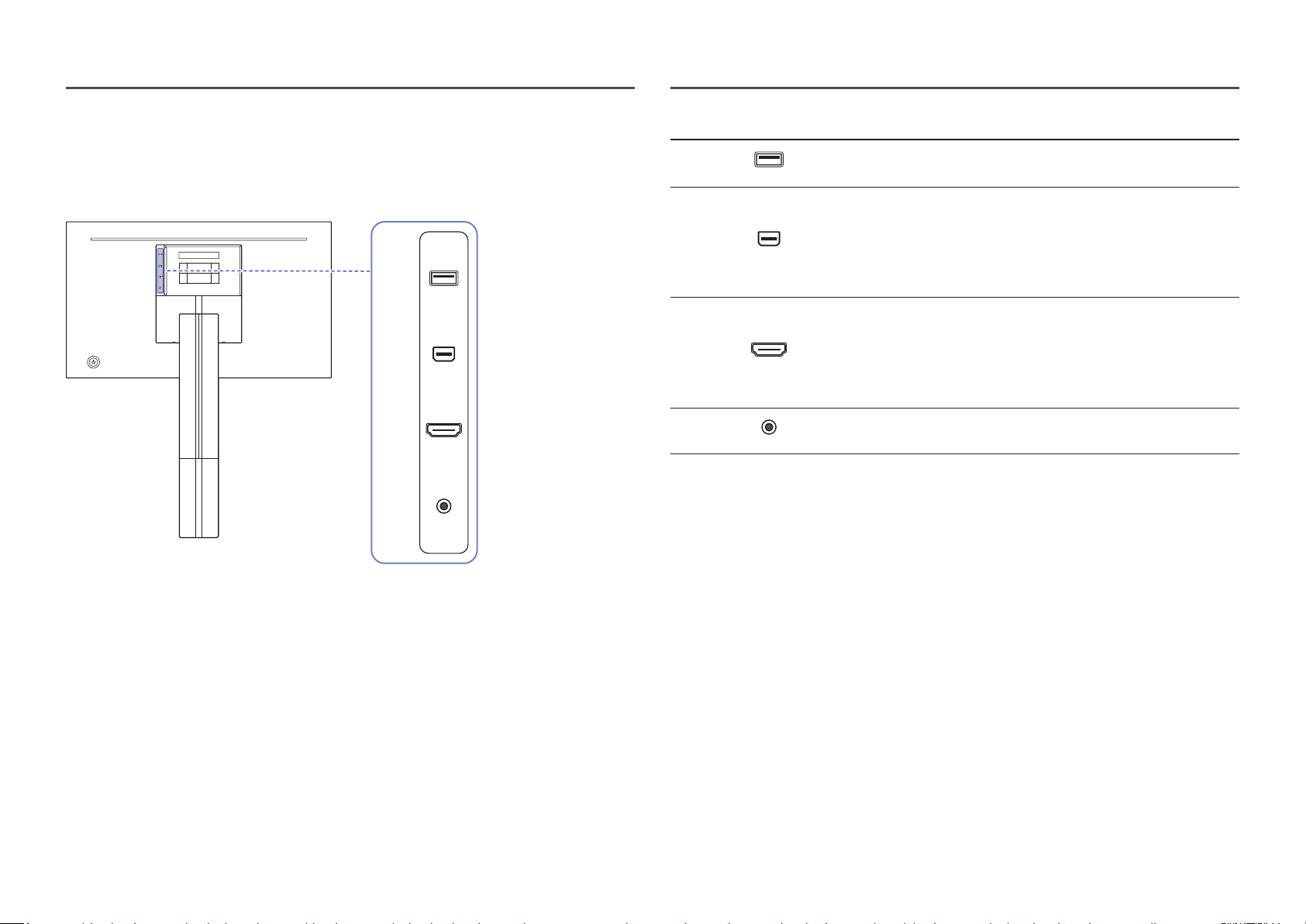
Типы отверстий
MINI
DC
―
Доступные для монитора настройки могут зависеть от модели. Цвет и форма деталей могут
отличаться от цвета и формы деталей, представленных на рисунке. В целях повышения качества
технические характеристики могут изменяться без уведомления. См. характеристики устройства.
SERVICE
MINI
DP IN
Порт Описание
SERVICE
Для обновления программного обеспечения используйте карту памяти
USB.
Подключение к компьютеру с помощью кабеля MINI DP.
―
MINI
DP IN
S27R75*: Режим MINI DP IN поддерживает разрешение 2560 x 1440 при
частоте 144 Гц
―
S32R75*: Режим MINI DP IN поддерживает разрешение 3840x 2160 при
частоте 60 Гц.
Подключение к источнику сигнала с помощью кабеля HDMI.
―
HDMI
IN
S27R75*: Режим HDMI IN поддерживает разрешение 2560 x 1440 при
частоте 144 Гц
―
S32R75*: Режим HDMI IN поддерживает разрешение 3840x 2160 при
частоте 60 Гц.
HDMI
IN
DC
19V
DC
19V
Подключение к адаптеру постоянного/переменного тока.
14
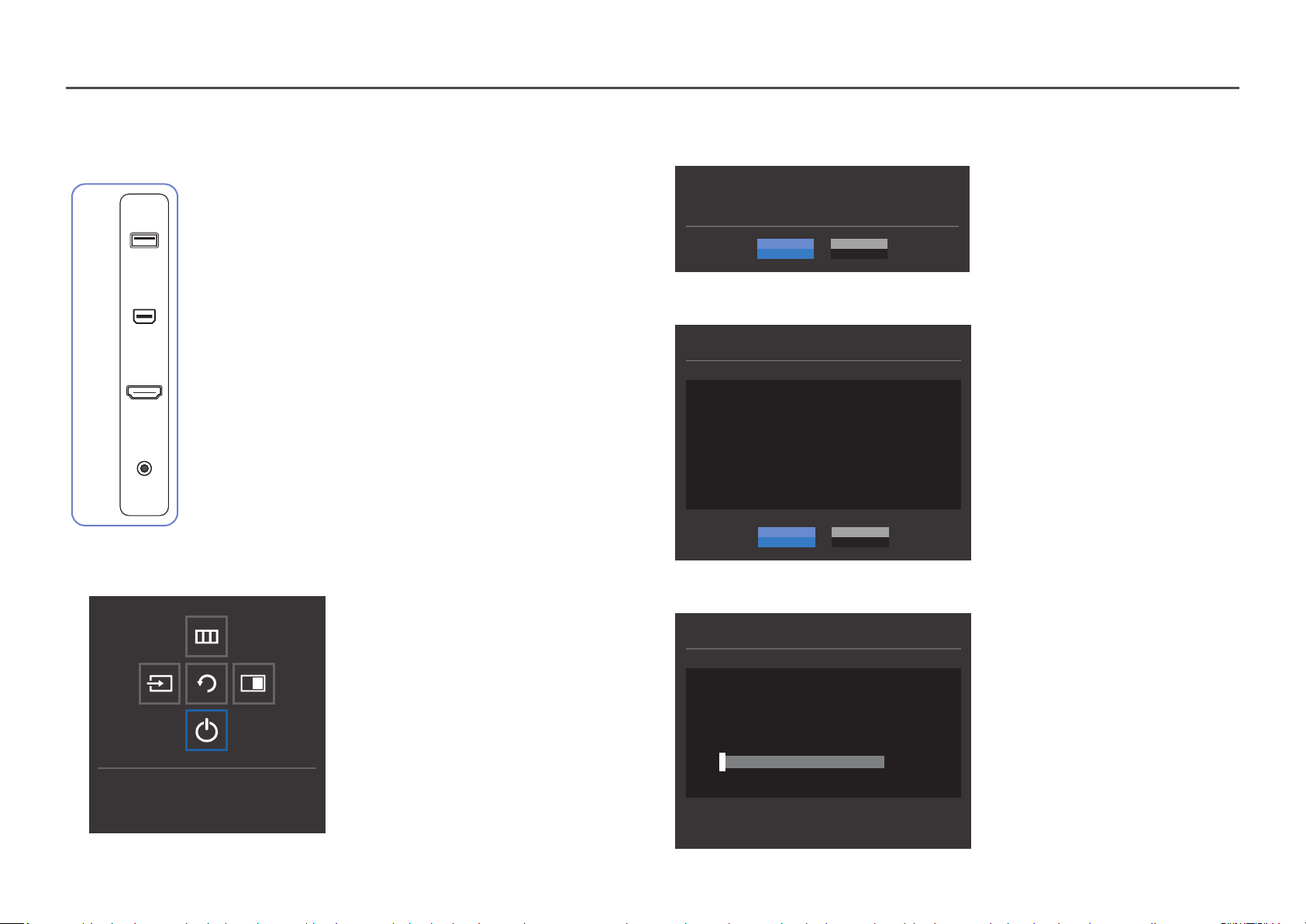
Обновление программного обеспечения через USB
Подключите запоминающее устройство USB к порту SERVICE, указанному на рисунке.
1
Когда на устройстве появится сообщение, показанное на следующем рисунке, выберите Да
2
для обновления программного обеспечения.
Выполнить обновление через USB?
SERVICE
MINI
DP IN
HDMI
IN
DC
19V
После включения экрана нажмите кнопку JOG, чтобы показать Руководство по
функциональным клавишам. После отображения Руководства по функциональным клавишам
нажмите и удерживайте кнопку JOG в течение приблизительно 5 секунд.
Да Нет
Когда появится экран, показанный на следующем рисунке, выберите Да.
3
Обновить сейчас
Обновить версию XXXX.X на XXXX.X?
Да Нет
Обновление программного обеспечения начинается.
4
Обновить сейчас
Обновление ПО продукта…
Продукт автоматически выключится и снова включится
после завершения обновления.
Вык.пит.
0%
15
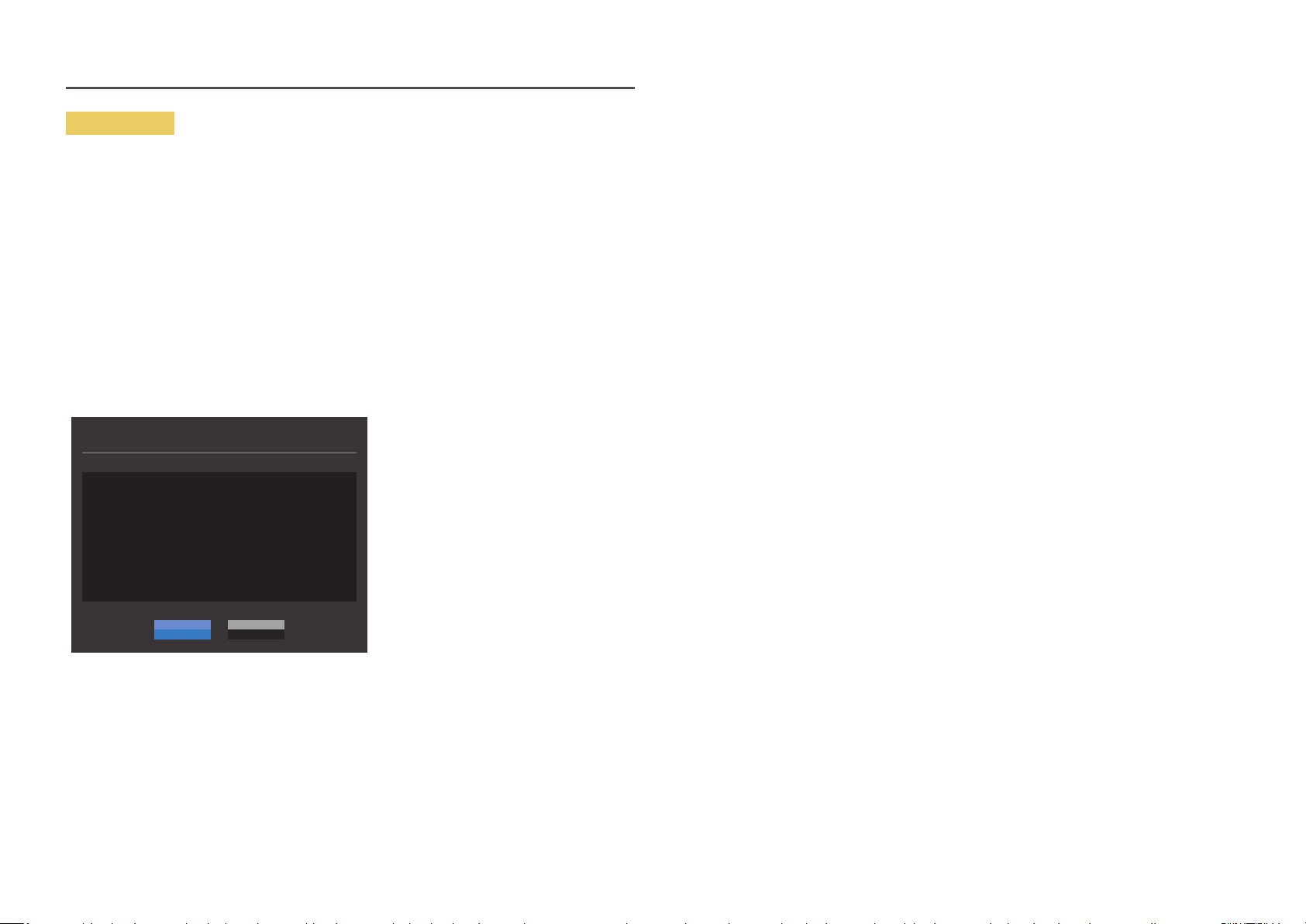
Примечание
Чтобы выполнить обновление программного обеспечения с помощью запоминающего
1
устройства USB, сначала отформатируйте запоминающее устройство USB в формат FAT32.
При выполнении обновления убедитесь, что в корневом каталоге сохранен только один файл
2
в формате BIN (.bin).
Чтобы обновить программное обеспечение для модели SR75, убедитесь, что файлы
3
обновления находятся в формате .bin. Имя файла должно соответствовать правилам
именования для модели SR75 (например, M-R75**SGAA-****.*[четырехзначный номер].
bin). ** - размер экрана в дюймах, ****.* - номер версии и четырехзначный номер означает
контрольную сумму. Например, «M-R7532SGAA-0800.0[D06E].bin» соответствует правилам
именования для модели SR75 32" и должно быть скопировано в корневой каталог.
Если появится сообщение Файлы обновления не найдены. Проверьте USB-устройство и
4
повторите попытку., возможно, это связано со следующими причинами.
Обновить сейчас
Файлы обновления не найдены.
Проверьте USB-устройство и повторите попытку.
ОК Отмена
‒ Запоминающее устройство USB не подключено к порту SERVICE.
‒ Файлы в подключенном запоминающем устройстве USB не соответствуют поддерживаемым
форматам.
‒ Подключенное запоминающее устройство USB не содержит действительных файлов
обновления. (В памяти отсутствуют сохраненные файлы обновления или имена файлов
неверны.)
Не выключайте устройство. Не допускайте прерывания обновления, насколько это возможно.
5
Как правило, если обновление прерывается, устройство возвращается к предыдущей версии.
16
